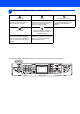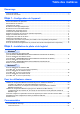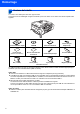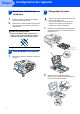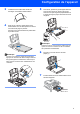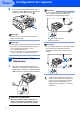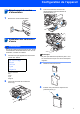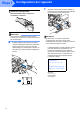Guide d’installation rapide MFC-665CW Vous devez configurer le matériel et installer le logiciel avant de pouvoir utiliser votre appareil. Veuillez lire ce Guide d'installation rapide pour les instructions du procédé de configuration correcte et d'installation.
1 Symboles utilisés dans ce présent guide Avertissement Les avertissements vous informent des mesures à prendre pour éviter tout risque de blessure corporelle. REMARQUE Les remarques indiquent la marche à suivre dans une situation donnée et offrent des conseils sur l'opération en cours, en combinaison avec d’autres fonctions. Attention Les avertissements «Attention» signalent les procédures à suivre ou à éviter pour ne pas endommager l’appareil ou d’autres objets.
Table des matières Démarrage Contenu de la boîte ...................................................................................................................................... 2 Panneau de commande ............................................................................................................................... 3 Étape 1 – Configuration de l’appareil Retrait des éléments de protection ......................................................................................................
Démarrage 1 1 Contenu de la boîte Le contenu de la boîte peut varier d'un pays à l'autre. Conservez tous les emballages d’origine et la boîte si pour une raison ou une autre vous devez expédier votre appareil.
Démarrage Panneau de commande 2 13 1 2 12 3 11 10 4 9 5 6 1 Microphone 8 Touche Marche/Arrêt 2 Touche de mains libres 9 Touche Arrêt/Sortie 3 Pavé numérique 10 ACL (affichage à cristaux liquides) 4 Touches du téléphone 11 Touche Encre 5 Touches de mode 12 Touche Prévisualisation de télécopie 6 Touches menu 13 Touches pour le Centre des messages 7 Touches Marche 8 7 Pour connaître le fonctionnement du panneau de commande, reportez-vous à Description du panneau de commande
Étape 1 Configuration de l’appareil 1 1 1 2 Retrait des éléments de protection 3 Vous pouvez charger jusqu’à 100 feuilles de papier de 20 lb (80 g/m2). Pour plus de détails, consultez la section Papier et autres supports acceptable au chapitre 2 du Guide de l'utilisateur. Retirez le ruban et la pellicule de protection recouvrant la vitre du scanner. Retirez le sac en plastique alvéolaire contenant les cartouches d'encre depuis le haut du bac d'alimentation.
Configuration de l’appareil 3 4 Ventilez bien les feuilles afin d'éviter les bourrages et les défauts d'alimentation. 5 Sans forcer, ajustez les guides-papier latéraux avec les deux mains en fonction du papier. Assurez-vous que les guides-papier latéraux et le guide de longueur papier touchent les bords du papier. Sans forcer, insérez le papier dans le bac d'alimentation avec le côté imprimé vers le bas et le haut de la page en premier. Assurez-vous que les feuilles sont posées bien à plat dans le bac.
Étape 1 8 Configuration de l’appareil Tout en retenant le bac d’alimentation, tirez sur le support à papier ( ) jusqu’à encliquetage et dépliez le volet du support papier ( ). Remarque Si votre appareil partage une ligne téléphonique avec un téléphone externe, établissez le branchement comme illustré ci-dessous. 1 2 Remarque N’utilisez pas le volet du support papier pour le papier au format légal.
Configuration de l’appareil 5 1 6 Branchement du cordon d'alimentation 3 Tirez vers le bas tous les leviers de déverrouillage et enlevez l’élément de protection jaune (1). Branchez le cordon d'alimentation. Installation des cartouches d'encre Avertissement En cas de contact de l'encre avec les yeux, rincez immédiatement et abondamment à l'eau. En cas d'irritation, consultez un médecin. 1 1 Remarque Assurez-vous que l'appareil est sous tension.
Étape 1 Configuration de l’appareil 7 Mauvaise configuration NE touchez PAS la zone indiquée sur l’illustration ci-dessous. Soulevez chaque levier de déverrouillage et poussez-le jusqu'à encliquetage puis refermez le couvercle de la cartouche d’encre. Remarque Si le capuchon de protection jaune s’enlève lorsque vous ouvrez le sac, la cartouche ne sera pas endommagée. 6 Installez chaque cartouche d’encre dans la direction indiquée par la flèche sur l’étiquette.
Configuration de l’appareil Attention • NE retirez PAS les cartouches d’encre si elles n’ont pas besoin d’être remplacées. Sinon, vous risquez de réduire la quantité d'encre disponible. De plus, l’appareil ne pourra plus détecter la quantité d'encre restante. • NE secouez PAS les cartouches d'encre. Si l’encre venait à éclabousser votre peau ou vos vêtements, lavez-les immédiatement avec du savon ou du détergent. • N'insérez ni NE retirez PAS les cartouches de façon répétitive.
Étape 1 4 Configuration de l’appareil L'écran ACL affiche : Après avoir appuyé sur 1 (Yes) ou sur 2 (No) pour le noir et la couleur, l’écran ACL affiche : Is Quality OK? Start Cleaning? Yes iPress 1 No iPress 2 Yes iPress 1 No iPress 2 Qualité OK? Oui iAppuyer 1 Non iAppuyer 2 5 Effectuez l'une des actions suivantes : Si toutes les lignes sont claires et visibles, appuyez sur 1 (Yes) sur le pavé numérique pour terminer le contrôle de la qualité.
Configuration de l’appareil 8 1 2 3 4 Sélection de la langue de votre choix (Canada uniquement) Appuyez sur Menu. Appuyez sur a ou sur b pour sélectionner Initial Setup (Réglage initial). Appuyez sur OK. Appuyez sur a ou sur b pour sélectionner Local Language (Langue locale). Appuyez sur OK. Appuyez sur a ou sur b pour sélectionner la langue de votre choix (English ou French), puis appuyez sur OK.
Étape 1 Configuration de l’appareil 10 Configuration de la date et de l'heure 7 Date/Heure Heure: 15:25 L’appareil affiche la date et l’heure, et si vous configurez l’identifiant du poste, il les ajoutera à chaque télécopie envoyée. 1 2 3 4 Appuyez sur Menu. Appuyez sur a ou sur b pour sélectionner Réglage init. Appuyez sur OK. Appuyez sur a ou sur b pour sélectionner Date/Heure. Appuyez sur OK. (par exemple, entrez 1 5, 2 5 pour indiquer 3 h 25 de l'après-midi.
Configuration de l’appareil 5 Saisissez votre nom (max. 20 caractères) à l’aide du pavé numérique, puis appuyez sur OK.
Étape 1 Configuration de l’appareil 4 13 Sélection du mode de réception Il existe trois modes de réception possibles : Fax seulement, Fax/Tél et Manuel. Utilisez-vous le Centre de messagerie incorporé? Oui Voir Centre de messagerie au chapitre 9 dans le Guide de l'utilisateur. Oui Voir Sonnerie spéciale au chapitre 7 dans le Guide de l'utilisateur. 5 Appuyez sur a ou sur b pour sélectionner le mode. Appuyez sur OK. Appuyez sur Arrêt/Sortie.
Configuration de l’appareil 2 3 4 5 Placez la feuille face imprimée vers le bas dans l’ADF (alimentation automatique de documents) ou sur la vitre du scanner. Assurez-vous que le témoin vert (Télécopieur) est bien allumé. Entrez le numéro de télécopieur en service libre d’appel : 1-877-268-9575. Appuyez sur Mono Marche. Remarque Vous recevrez une télécopie confirmant l’enregistrement de votre produit.
CD-ROM ‘MFL-Pro Suite’ fourni 1 1 CD-ROM MFL-Pro Suite fourni Windows® Installez le logiciel MFL-Pro Suite Vous pouvez installer le logiciel MFL-Pro Suite et des pilotes multifonctions. Installer autres pilotes/utilitaires Vous pouvez installer des utilitaires supplémentaires de logiciel MFL-Pro Suite, installer le logiciel sans PaperPort® SE ou installer seulement le pilote d’imprimante.
Étape 2 Installation des pilotes et logiciels Suivez les instructions de cette page pour votre système d’exploitation et de votre interface. Pour obtenir les pilotes et documents les plus récents ou trouver la meilleure solution à un problème ou à une question, accédez directement au Brother Solutions Center depuis le pilote, ou connectez-vous au site http://solutions.brother.com.
Étape 2 Installation du pilote et du logiciel Windows® 1 Windows® USB 1 Pour les utilisateurs de l'interface USB (pour Windows® 98/98SE/Me/2000 Professional/XP/ XP Professional x64 Edition) Important Assurez-vous d'avoir bien suivi les instructions données de l'étape 1 Configuration de l’appareil à la page 4 à 15. 4 Le menu principal du CD-ROM s’affiche. Cliquez sur Installez le logiciel MFL-Pro Suite.
Installation du pilote et du logiciel 6 Sélectionnez Branchement local, et puis cliquez sur Suivant. L’installation se poursuit. 10 À l’aide des deux mains, utilisez les pattes en plastique des deux côtés de l’appareil pour soulever le couvercle du scanner jusqu’à ce qu’il soit bien verrouillé dans la position ouverte. Windows® USB 5 Windows® Après avoir lu et accepté le contrat de licence ScanSoft® PaperPort® SE, cliquez sur Oui. 11 Insérez le câble USB dans la prise USB, marquée avec un symbole .
Étape 2 Installation du pilote et du logiciel 13 Soulevez le couvercle du scanner pour le Windows® USB déverrouiller ( ). Sans forcer, poussez en bas le support du couvercle de scanner ( ) et refermez le couvercle du scanner ( ). Windows® 16 Cliquez sur Terminer pour redémarrer votre ordinateur. (Après le redémarrage de l'ordinateur, pour Windows® 2000 Professional/XP/XP Professional x64 Edition, vous devez ouvrir la session avec des droits de l'administrateur.
Installation du pilote et du logiciel Pour les utilisateurs de l'interface réseau (pour Windows® 98/98SE/Me/2000 Professional/XP/ XP Professional x64 Edition) Important 1 2 3 Mauvaise configuration Assurez-vous d'avoir bien suivi les instructions données de l'étape 1 Configuration de l’appareil à la page 4 à 15. Assurez-vous que le câble n’obstrue pas la fermeture du capot, sinon il peut se produire une erreur. Débranchez l’appareil de la prise d’alimentation c.a.
Étape 2 Installation du pilote et du logiciel Mauvaise configuration Windows® Réseau câblé Si vous avez déjà configuré la gestion de réseau sur votre appareil et que vous configurez le réseau câblé, vérifiez que I/F Réseau de l’appareil est LAN câblé. L’interface réseau sans fil sera inactive avec ce réglage. Sur l’appareil, appuyez sur Menu. Appuyez sur a ou sur b pour sélectionner Réseau puis appuyez sur OK. Appuyez sur a ou sur b pour sélectionner I/F Réseau puis appuyez sur OK.
Installation du pilote et du logiciel 14 L'installation des pilotes Brother se lance automatiquement. Les écrans d’installation apparaissent les uns après les autres. Veuillez attendre; cela s'écoulera quelques secondes avant que tous les écrans apparaissent. Windows® 18 Cliquez sur Terminer pour redémarrer votre ordinateur. (Pour Windows® 2000 Professional/XP/XP Professional x64 Edition, vous devez ouvrir la session avec des droits de l'administrateur.
Étape 2 Installation du pilote et du logiciel 3 Cliquez sur le bouton Ajouter. 4 Ajoutez le port 54925 pour la numérisation réseau, saisissez les informations ci-dessous : 1) (toute descroption) 2) Hôte local 3) 54925 4) 54925 5) Sélectionnez UDP. Ensuite, cliquez sur OK. 1 2 3 5 Windows® Réseau câblé 4 5 Ajoutez le port 54926 pour le PC-Fax réseau, saisissez les informations ci-dessous : 1) (toute descroption) 2) Hôte local 3) 54926 4) 54926 5) Sélectionnez UDP. Ensuite, cliquez sur OK.
Installation du pilote et du logiciel 3 Windows® Pour les utilisateurs d'un réseau sans fil (pour Windows® 98/98SE/Me/2000 Professional/XP/XP Professional x64 Edition en mode infrastructure) Raccordez votre appareil sans fil ensemble avec le réseau sans fil : Installez le pilote d'imprimante en mode infrastructure Afin d’obtenir les meilleurs résultats lors de l’impression normale de documents, placez l’appareil Brother le plus près possible du point d’accès réseau (routeur) en réduisant au minimum les
Étape 2 Installation du pilote et du logiciel Windows® Confirmation de votre environnement réseau Le processus de configuration peut différer en fonction de l’environnement de votre réseau. Windows® Réseau sans fil Installation à l’aide de SecureEasySetup™ Si votre point d’accès sans fil (A) prend en charge SecureEasySetup™, il n’est pas nécessaire d’utiliser un ordinateur pour configurer l’appareil.
Installation du pilote et du logiciel Windows® Utilisation du logiciel SecureEasySetup™ pour configurer l’appareil pour un réseau sans fil Le logiciel SecureEasySetup™ permet de configurer le réseau plus facilement que la configuration manuelle. En appuyant sur un bouton sur le routeur ou point d’accès sans fil, vous pouvez terminer la configuration et sécuriser le réseau sans fil. Votre routeur ou point d’accès doit également prendre en charge SecureEasySetup™.
Étape 2 Installation du pilote et du logiciel Connecté s’affiche lorsque le serveur d’impression s’est connecté avec succès au routeur ou point d’accès. Vous pouvez maintenant utiliser l’appareil sur un réseau sans fil. Windows® Réseau sans fil Erreur connexion s’affiche lorsque le serveur d’impression ne s’est pas connecté avec succès au routeur ou point d’accès. Essayez de nouveau à partir de l’étape 2.
Installation du pilote et du logiciel Windows® Avec Setup Wizard à partir du menu LAN du panneau de commande pour configurer le réseau sans fil Important Assurez-vous d'avoir bien suivi les instructions données de l'étape 1 Configuration de l’appareil à la page 4 à 15. Tenant compte de ces facteurs, il se peut que la connexion sans fil ne soit pas la méthode optimale pour tous les documents et toutes les applications.
Étape 2 2 Installation du pilote et du logiciel Mettez l’appareil sous tension en branchant le cordon d'alimentation. 6 7 Mauvaise configuration Windows® Réseau sans fil Si vous avez configuré précédemment les réglages sans fil de l’appareil, vous devez réinitialiser les réglages réseau (LAN) avant que vous puissiez configurer de nouveau les réglages sans fil. Sur l’appareil, appuyez sur Menu. Appuyez sur a ou sur b pour Réseau puis appuyez sur OK. Appuyez sur a ou sur b pour sélectionner Réglage.
Installation du pilote et du logiciel et appuyez sur OK. Saisissez la touche WEP que vous avez notée à l’étape 1 à l’aide du pavé numérique pour choisir chaque caractère ou numéro. Vous pouvez utiliser les touches et pour déplacer le curseur vers la gauche et la droite. Par exemple, pour saisir la lettre a, appuyez une fois sur la touche 2 du pavé numérique. Pour saisir le chiffre 3, appuyez sept fois sur la touche 3 sur le pavé numérique.
Étape 2 Installation du pilote et du logiciel Remarque • Si cette fenêtre n'apparaît pas, utilisez l'Explorateur Windows® pour exécuter le programme setup.exe à partir du dossier racine du CD-ROM fourni par Brother. • Lorsque l'écran suivant apparaît, cliquez sur OK pour installer les mises à jour de Windows®. Une fois les mises à jour installées, il se peut que votre PC redémarre. Ensuite, l’installation se poursuivra automatiquement.
Installation du pilote et du logiciel Brother et ScanSoft affiché, effectuez votre sélection et suivez les instructions qui s'affichent à l’écran. 24 Cliquez sur Terminer pour relancer votre ordinateur. (Pour Windows® 2000 Professional/XP/XP Professional x64 Edition, vous devez vous connecter avec des droits d'administrateur.) 2 Cliquez sur l'onglet Avancé et sur le bouton Paramètres.... 3 Cliquez sur le bouton Ajouter.
Étape 2 Installation du pilote et du logiciel Remarque Windows® Réseau sans fil • MFL-Pro Suite comprend le pilote d’imprimante réseau, le pilote de scanner réseau, le ControlCenter3 de Brother, ScanSoft® PaperPort® SE avec ROC et les polices de caractères True Type®. PaperPort® SE est une application de gestion de documents qui permet d'afficher les documents numérisés.
Installation du pilote et du logiciel 4 Macintosh® Pour les utilisateurs de l’interface USB (Pour Mac OS® X 10.2.4 ou une version supérieure) Important 3 Assurez-vous d'avoir bien suivi les instructions données de l'étape 1 Configuration de l’appareil à la page 4 à 15. Faites passer soigneusement le câble USB à travers la tranchée et en dehors de l’arrière de l’appareil et branchez-le à votre ordinateur. Remarque Pour les utilisateurs de Mac OS® X 10.2.0 à 10.2.
Étape 2 6 7 8 Installation du pilote et du logiciel Allumez votre Macintosh®. Insérez le CD-ROM fourni dans votre lecteur CD-ROM. Macintosh® 12 Pour les utilisateurs de Mac OS® X 10.2.4 à 10.2.8 : Cliquez sur Ajouter. Double-cliquez sur l’icône Start Here OSX pour installer. 13 Choisissez USB. 9 Choisissez Branchement local, puis cliquez sur Suivant. Suivez les instructions qui s'affichent à l'écran et redémarrez votre Macintosh®.
Installation du pilote et du logiciel Macintosh® 16 Pour installer Presto!® PageManager®, cliquez sur l’icône Presto! PageManager et suivez les instructions qui s’affichent à l’écran. Remarque Lorsque Presto!® PageManager ® est installé, la capacité ROC est ajoutée au ControlCenter2 de Brother. Vous pouvez également facilement numériser, partager et organiser vos photos et vos documents à l'aide de Presto!® PageManager®.
Étape 2 5 Installation du pilote et du logiciel Pour les utilisateurs de l’interface réseau (Pour Mac OS® X 10.2.4 ou plus récent) Important Mauvaise configuration Assurez-vous d'avoir bien suivi les instructions données de l'étape 1 Configuration de l’appareil à la page 4 à 15. 1 Assurez-vous que le câble n’obstrue pas la fermeture du capot, sinon il peut se produire une erreur.
Installation du pilote et du logiciel Mauvaise configuration Si vous avez déjà configuré la gestion de réseau sur votre appareil et que vous configurez le réseau câblé, vérifiez que I/F Réseau de l’appareil est LAN câblé. L’interface réseau sans fil sera inactive avec ce réglage. Sur l’appareil, appuyez sur Menu. Appuyez sur a ou sur b pour sélectionner Réseau puis appuyez sur OK. Appuyez sur a ou sur b pour sélectionner I/F Réseau puis appuyez sur OK.
Étape 2 Installation du pilote et du logiciel 11 Cliquez sur Ajouter. Macintosh® 15 Cliquez sur Configuration d'imprimante, puis sur Quitter Configuration d'imprimante. Remarque Pour les utilisateurs de Mac OS® X 10.4, allez à l’étape 14. 12 Pour les utilisateurs de Mac OS® X 10.2.4 à 10.3.x : Effectuez la sélection indiquée ci-dessous. 13 Choisissez MFC-XXXX (XXXX désignant le Macintosh® Réseau câblé nom de votre modèle) et cliquez sur Ajouter. Passez à l’étape 15.
Installation du pilote et du logiciel 6 Macintosh® Pour les utilisateurs d’un réseau sans fil (Pour Mac OS® X 10.2.4 ou plus récent) Raccordez votre appareil sans fil et le réseau sans fil : installez le pilote d’imprimante en mode d’infrastructure Pour cela il vous faudra configurer les paramètres de réseau sans fil de votre appareil pour pouvoir communiquer avec votre point d’accès réseau (routeur).
Étape 2 Installation du pilote et du logiciel Macintosh® Confirmation de votre environnement réseau Le processus de configuration peut différer en fonction de l’environnement de votre réseau. Installation à l’aide de SecureEasySetup™ Si votre point d’accès sans fil (A) prend en charge SecureEasySetup™, il n’est pas nécessaire d’utiliser un ordinateur pour configurer l’appareil. Le point d’accès (routeur) et votre appareil peuvent négocier automatiquement à l'aide du procédé SecureEasySetup™.
Installation du pilote et du logiciel Macintosh® Utilisation du logiciel SecureEasySetup™ pour configurer l’appareil pour un réseau sans fil Le logiciel SecureEasySetup™ permet de configurer le réseau plus facilement que la configuration manuelle. En appuyant sur un bouton sur le routeur ou point d’accès sans fil, vous pouvez terminer la configuration et sécuriser le réseau sans fil. Votre routeur ou point d’accès doit également prendre en charge SecureEasySetup™.
Étape 2 Installation du pilote et du logiciel Connecté s’affiche lorsque le serveur d’impression s’est connecté avec succès au routeur ou point d’accès. Vous pouvez maintenant utiliser l’appareil sur un réseau sans fil. Erreur connexion s’affiche lorsque le serveur d’impression ne s’est pas connecté avec succès au routeur ou point d’accès. Essayez de nouveau à partir de l’étape 2.
Installation du pilote et du logiciel Macintosh® Avec Setup Wizard à partir du menu LAN du panneau de commande pour configurer le réseau sans fil Important Assurez-vous d'avoir bien suivi les instructions données de l'étape 1 Configuration de l’appareil à la page 4 à 15. Tenant compte de ces facteurs, il se peut que la connexion sans fil ne soit pas la méthode optimale pour tous les documents et toutes les applications.
Étape 2 2 Installation du pilote et du logiciel Mettez l’appareil sous tension en branchant le cordon d'alimentation. 6 7 Mauvaise configuration Si vous avez configuré précédemment les réglages sans fil de l’appareil, vous devez réinitialiser les réglages réseau (LAN) avant que vous puissiez configurer de nouveau les réglages sans fil. Sur l’appareil, appuyez sur Menu. Appuyez sur a ou sur b pour Réseau puis appuyez surOK. Appuyez sur a ou sur b pour sélectionner Réinitial. usine, et puis appuyez sur OK.
Installation du pilote et du logiciel 10 Sélectionnez la touche numérique concernée et appuyez sur OK. Saisissez la touche WEP que vous avez notée à l’étape 1 à l’aide du pavé numérique pour choisir chaque caractère ou numéro. Vous pouvez utiliser les touches et pour déplacer le curseur vers la gauche et la droite. Par exemple, pour saisir la lettre a, appuyez une fois sur la touche 2 du pavé numérique. Pour saisir le chiffre 3, appuyez sept fois sur la touche 3 sur le pavé numérique.
Étape 2 Installation du pilote et du logiciel 17 Cliquez sur la case cochée Vérifié et Confirmé et cliquez ensuite sur Suivant. Suivez les instructions qui s’affichent à l'écran. Veuillez attendre quelques secondes pour que le logiciel s’installe. Après l'installation, cliquez sur Redémarrer pour terminer l'installation du ligiciel.
Installation du pilote et du logiciel 22 Pour les utilisateurs de Mac OS® X 10.4 : Choisissez MFC-XXXX (XXXX désignant le nom de votre modèle) et cliquez sur Ajouter. Macintosh® Presto! ® PageManager® a été installé et l'installation est maintenant terminée. 23 Cliquez sur Configuration d'imprimante, puis sur Quitter Configuration d'imprimante. Remarque Pour les utilisateurs de Mac OS ® X 10.2.x, cliquez sur Centre d'impression, puis sur Quitter Centre d'impression.
Pour les utilisateurs réseau 1 1 Utilitaire de configuration BRAdmin Professional (pour les utilisateurs Windows®) L'utilitaire BRAdmin Professional pour Windows® est conçu pour gérer les périphériques de Brother connectés au réseau comme les périphériques multifonctions adaptées à une utilisation en réseau et/ou les imprimantes adaptées à une utilisation en réseau pouvant être utilisés dans un environnement de réseau local d’entreprise (LAN).
Pour les utilisateurs réseau 2 Utilitaire de configuration BRAdmin Light (pour les utilisateurs de Mac OS® X) Le logiciel BRAdmin Light de Brother est une application Java™ qui a été conçue pour l’environnement Apple Mac OS® X. Il prend en charge les fonctions du logiciel Windows BRAdmin Professional. À l'aide du logiciel BRAdmin Light vous pouvez par exemple changer certaines configurations de réseau sur les imprimantes disponibles de réseau Brother et les périphériques multifonctions.
Pour les utilisateurs réseau 3 Comment configurer les paramètres réseau de l’appareil pour réseau sans fil ou réseau câblé Pour connecter votre appareil Brother à un réseau sans fil ou câblé, il vous faudra configurer l’appareil à partir du panneau de commande de l’appareil en fonction du type de réseau utilisé. Pour réseau sans fil Sur l’appareil, appuyez sur Menu. Appuyez sur a ou sur b pour sélectionner Réseau puis appuyez sur OK.
Pour les utilisateurs réseau Saisie de texte 5 Il vous faudra sans doute taper des caractères de texte lors du paramétrage de certaines sélections de menus, comme, par exemple, l'identifiant du poste. Au-dessus des touches numériques se trouvent des caractères alphabétiques imprimés. Les touches : 0, # l n’ont pas de caractères imprimés, car elles sont réservées à des fonctions spéciales.
Consommables 1 1 Consommables de rechange Lorsque des cartouches d’encre doivent être remplacées, un message d'erreur apparaît à l’écran ACL. Pour plus d'informations sur les cartouches d'encre pour votre appareil, visitez le site http://solutions.brother.com ou contactez un revendeur de Brother dans votre municipalité.
Marques de commerce Le logo Brother est une marque déposée des Brother Industries, Ltd. Brother est une marque déposée des Brother Industries, Ltd. Multi-Function Link est une marque déposée de Brother International Corporation. Windows et Microsoft sont des marques déposées de Microsoft aux États-Unis et dans d’autres pays. Macintosh et True Type sont des marques déposées d’Apple Computer inc. PaperPort est une marque déposée de ScanSoft, Inc.
LP3988002 CAN-FRE Imprimé en Chine